Вставка слайдов из PowerPoint в Prezi
Вставить слайды из Microsoft PowerPoint в Prezi достаточно просто. Особенностью вставки является то, что из слайдов PowerPoint импортируется текст, который можно быстро изменить в Prezi. Иллюстрации из PowerPoint могут быть изменены непосредственно в веб-редакторе Prezi.
Для вставки слайдов из PowerPoint откройте Prezi-презентацию в режиме редактирования и нажмите кнопку Powerpoint в верхнем центральном меню.

В появившемся окне выберите презентацию PowerPoint на своём компьютере. После этого начнётся процесс конвертации слайдов в формат Prezi. Скорость конвертации зависит от количества слайдов и объёма загруженных в них данных.
Справа появится панель с импортированными из PowerPoint слайдами.
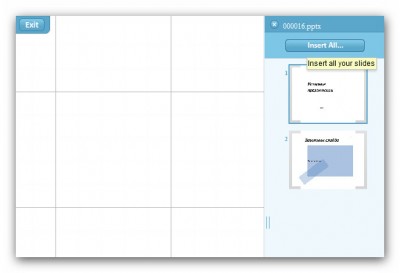
Нажмите на кнопку Insert All... — это позволит переместить слайды на Рабочую область Prezi-презентации.
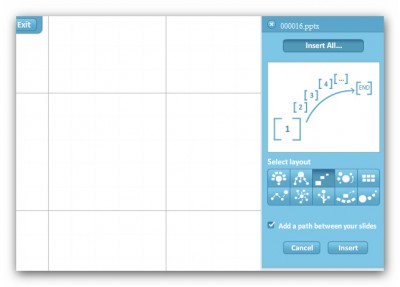
В открывшемся окне (см. рис. выше) появится возможность выбора стиля вставки слайдов PowerPoint в Prezi.
Отметив галочкой опцию «Add path between your slides», вы добавите к слайдам пути перехода.
Нажмите на кнопку Insert.После этого слайды PowerPoint будут импортированы в Рабочую область Prezi в виде фрейма.
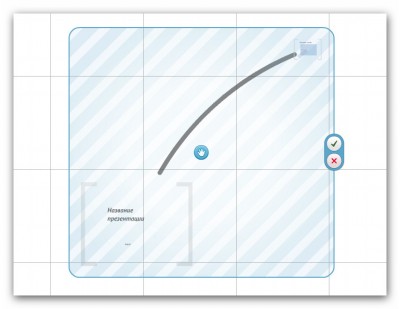
Укажите место, в которое необходимо вставить слайды, и нажмите на зелёную галочку.
Всё. Слайды импортированы из PowerPoint. Теперь они также видны слева в Панели управления слайдами.
Вставка видео и гиперссылок в презентацию Prezi
Существует несколько вариантов вставки видео в Prezi-презентации.
Использование видео, хранящегося в компьютере.
|
|
|
Для вставки видеоролика с компьютера нажмите на ссылку «From computer...» меню Media.
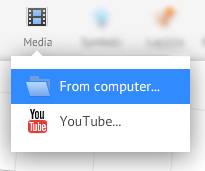
После этого начнется процесс конвертации видеофайла в рабочее пространство Prezi.
С видеофрагментами можно работать с помощью Панели работы с видео, которая появляется после нажатия на область плеера. В Панели реализованы следующие возможности:
— уменьшение масштаба окна плеера;
— поворот окна плеера;
— перемещение плеера;
— удаление видеофрагмента.
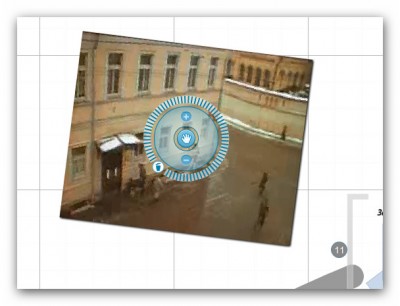
Таким образом, можно достаточно гибко использовать видеоролики в Prezi-презентациях.
Использование видео из YouTube
Для вставки видео из YouTube кликните по ссылке «YouTube...» в меню Media.
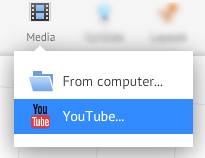
В появившемся окне в специальное поле необходимо вставить ссылку на страницус видеороликом из адресной строки веб-браузера.
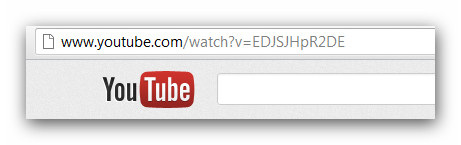
Работа с видеороликом из YouTube аналогична работе с загруженным роликом. Разница заключается в том, откуда идёт трансляция видео — с сервера Prezi или напрямую из YouTube. При высокой скорости доступа в Интернет это не имеет большого значения.
Для вставки ссылки на внешний сайт из Prezi-презентации необходимо в текстовом поле указать полный адрес сайта.
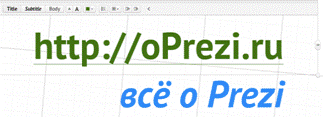
Если убрать из текста протокол сайта — http://, то исчезнет и ссылка.
|
|
|
Обратите внимание, для перехода по внешней ссылке необходимо запустить презентацию в режиме демонстрации.
Дата добавления: 2018-04-05; просмотров: 810; Мы поможем в написании вашей работы! |

Мы поможем в написании ваших работ!
